Как да изтриете акаунт в Skype
Автор:
Randy Alexander
Дата На Създаване:
26 Април 2021
Дата На Актуализиране:
16 Може 2024

Съдържание
В тази статия: Искане за анулиране на акаунтОчистете личните си данни
Skype няма да улесни живота ви за изтриване на акаунта ви и инструкциите, дадени на неговия сайт, няма да ви помогнат да решите проблема. Единственият начин да изтриете акаунта си в Skype е да се свържете с тяхната поддръжка на клиенти, която може да го направи безплатно онлайн.
етапи
Метод 1 Искане за премахване на акаунт
- Посетете уеб страницата за поддръжка на клиенти на Skype. Кликнете върху тази връзка, за да влезете в уебсайта за поддръжка на клиенти Skype Техната поддръжка на клиенти е единствената, която може напълно да изтрие акаунт. Независимо дали да анулирате акаунта си, да отложите злоупотреба с вашия акаунт или кражба на самоличност, ето това трябва да започнете.
-
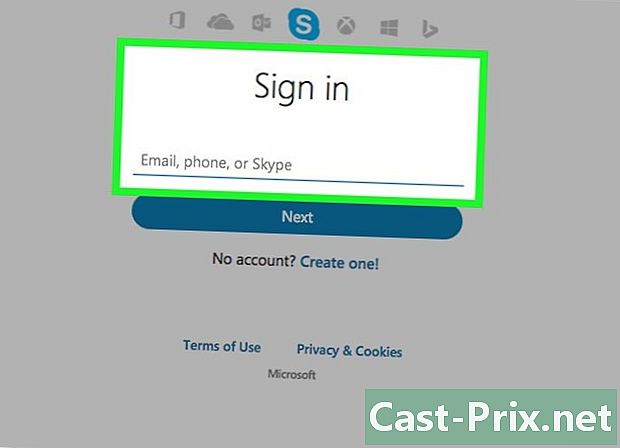
Влезте в него. Въведете вашето потребителско име и парола за Skype, за да влезете в уебсайта за поддръжка на клиенти. Ако не можете да си спомните паролата си, отидете на страницата за регистрация и кликнете върху „Забравена парола? „Под полето за парола.- Ако сте били откраднати от вашия акаунт и вече нямате достъп до него, следвайте тези инструкции, за да го спрете. След това можете да изпратите формуляр за възстановяване на акаунт, за да възстановите достъпа.
-
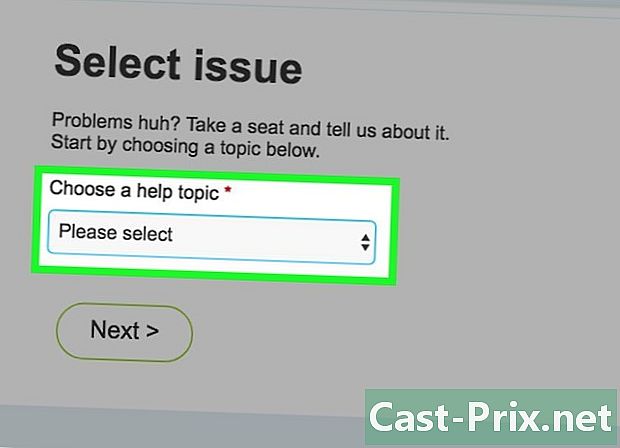
Изберете тема за помощ. След като влезете, в центъра за поддръжка на клиенти ще бъдете попитани за причината за вашата заявка. Изберете темата, която е най-близка до проблема, с който се сблъсквате. За изтриването на акаунт най-класическият мотив ще попадне в една от тези категории:- Акаунт и парола → Изтриване на акаунт
- Сигурност и поверителност → Кражба / узурпация на акаунт
- Сигурност и поверителност → Публикувайте измамна дейност
-
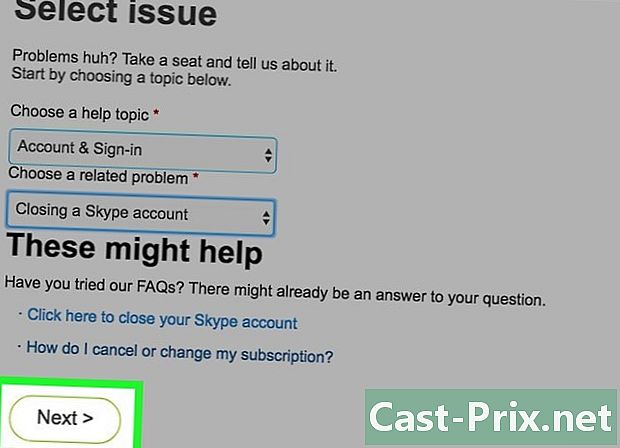
Кликнете върху "Напред". Ще бъдат предоставени някои връзки към класическите отговори на често задавани въпроси, но ако не търсите отговори само за конкретни проблеми със сигурността, те ще ви дадат само ограничена помощ. Щракнете върху Напред, преди да преминете към по-добри опции. -
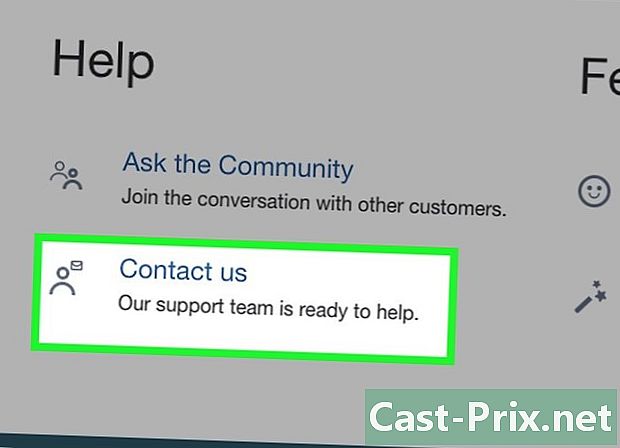
Изберете поддръжка чрез разговор. Кликнете върху поддръжка за чат, за да отворите нов прозорец и да се свържете с представител на обслужването на клиенти. Помолете го окончателно да изтрие акаунта ви и го уведомете защо го питате. Ако служителят е на разположение незабавно, разговорът може да приключи за минути.- Окончателното изтриване на вашия акаунт може да отнеме до две седмици. Междувременно трябва да премахнете цялата лична информация от акаунта си, както е описано по-долу, така че вече да не е възможно да се върнете към вас.
-
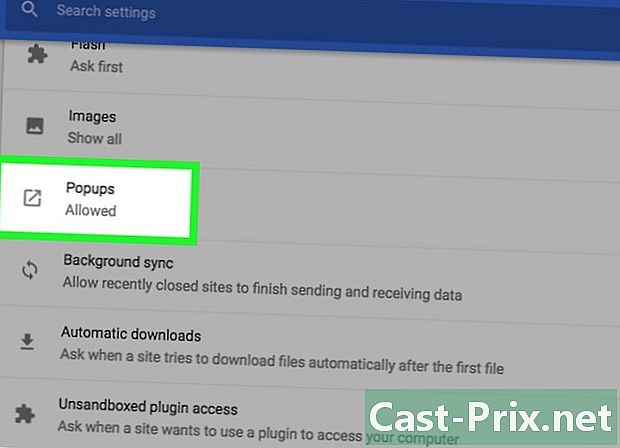
Опитайте се да решите проблемите. Уебсайтът на Skype Community Service е имал проблеми в миналото. Ако не получите грешка или не можете да видите прозореца за чат, опитайте да заобиколите проблема, както следва:- Уверете се, че предпочитанията на браузъра ви позволяват показването на вторични прозорци.
- Опитайте да изберете друга тема за помощ (като „Сигурност и поверителност“, вместо „Профил и парола“).
- Използвайте различен браузър, като Firefox или Opera.
-
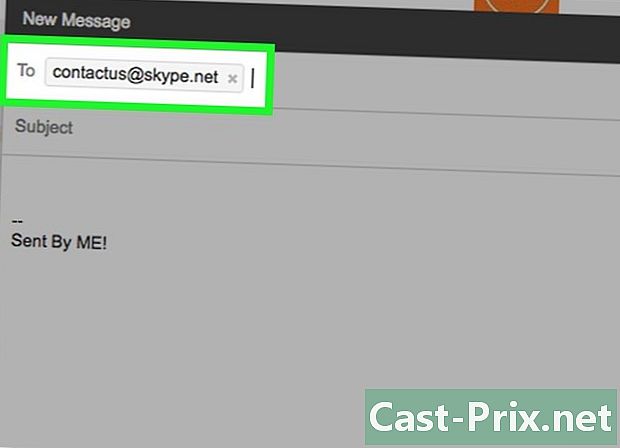
Свържете се с поддръжката на клиенти, като използвате други методи. Ако поддръжката за чат все още не работи, вие също имате възможността да се свържете със сервиза за клиенти на Skype по имейл, като изпратите заявката си на [email protected] или като посетите този сайт. Skype може да изкара до 24 часа, за да ви отговори, ако се свържете с тях по този начин.
Метод 2 Елиминирайте личните си данни
-
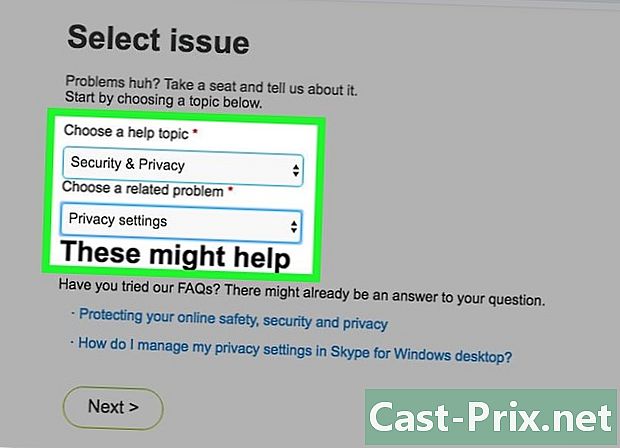
Използвайте този метод за бърз достъп до вашата информация, съхранявана офлайн. Той няма да изтрие акаунта ви и няма да промени прякора, но ще изтрие данни за вашите истински имена, дата на раждане и друга лична информация, която би могла да бъде използвана за проследяване и намиране на вас лично. Тази страница ще ви донесе нужната информация. необходими указания. -
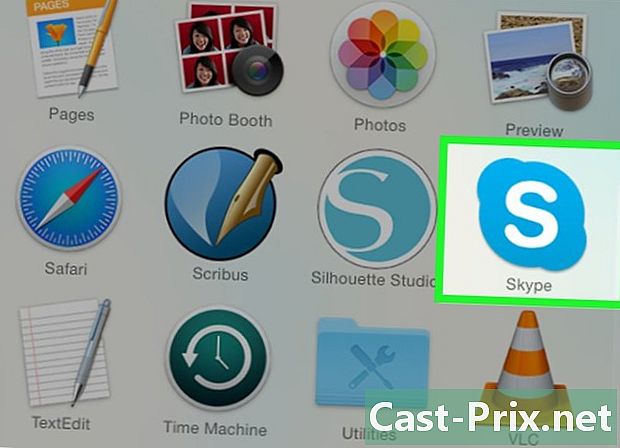
Отворете приложението си Skype. Когато се отвори, влезте в акаунта си в Skype. -
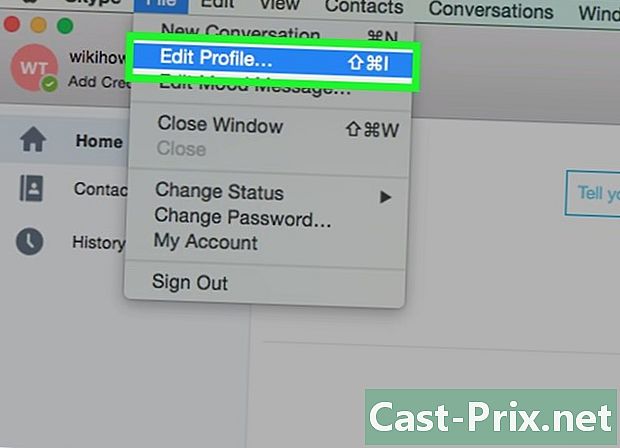
Разгледайте профила си.- В Windows щракнете последователно в лентата с менюта: Skype -> профил -> Редактирайте потребителския си профил...
- В Linux щракнете Skype, псевдоним и изберете Редактирайте потребителския си профил.
- На Mac щракнете досие -> Редактирайте потребителския си профил...
-
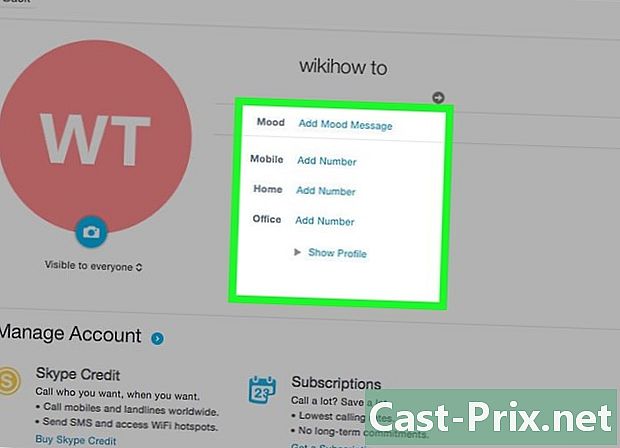
Елиминирайте цялата си лична информация. Изтрийте своите имена, снимки, настроение, телефонни номера и имейл адрес. -
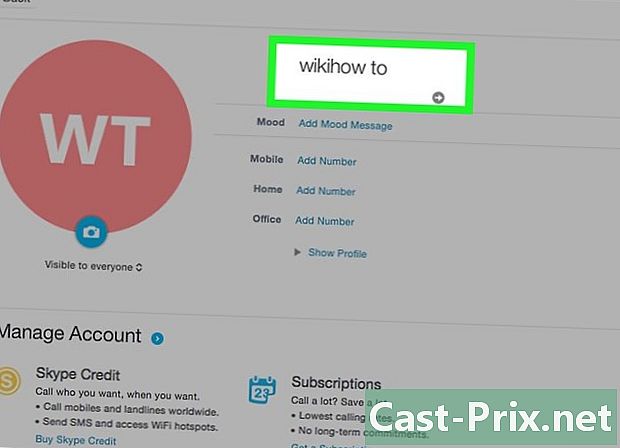
Остава само вашето име Skype. След като изтриете цялата си лична информация, всичко това ще остане. Но бъдете внимателни, но винаги можем да се опитаме да ви намерим и да се свържем с вас с този псевдоним.- Обърнете внимание, че не можете да изтриете датата си на раждане. Подарете по-скоро друг, който е роден, няма връзка с вас, както е показано по-горе.
- Също така имайте предвид, че ако някой е приел заявка за контакт от вас, няма да можете да премахнете акаунта си от списъка с контакти. Само човекът, който има този контакт, може да ви премахне от списъка му.
-
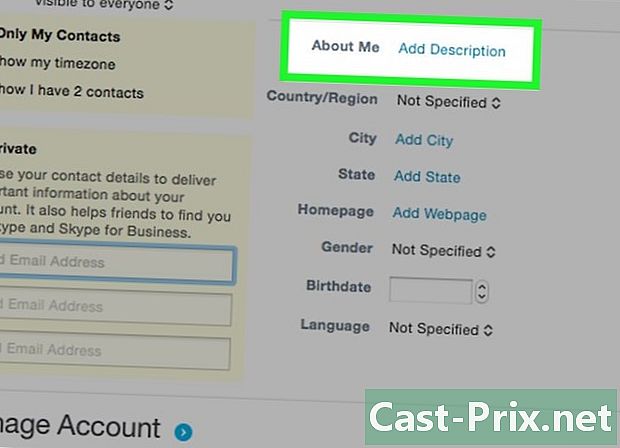
Оставете състояние на нещата. Ако просто се откажете от акаунта си и отворите друг, оставете отчет в секцията „За мен“ с новия си псевдоним.- Ако сте решили да оставите Skype за постоянно, можете да оставите такъв за контактите си, заявявайки, че вече не сте потребител на Skype.
-
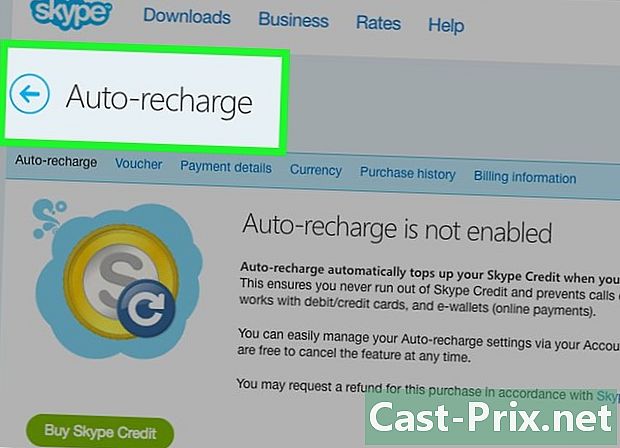
Блокирайте автоматичното презареждане на кредит. Ако сте използвали акаунта си за автоматично презареждане на кредита си, трябва също да блокирате тази функция, за да избегнете бъдещи дебити по вашата банкова сметка.- Отидете на настройките за плащане и кликнете върху връзката, озаглавена „Преглед на настройките“. Ще бъдете директно прехвърлени на страницата за изтегляне.
- Щракнете върху опцията Забраняване на забрана.
-
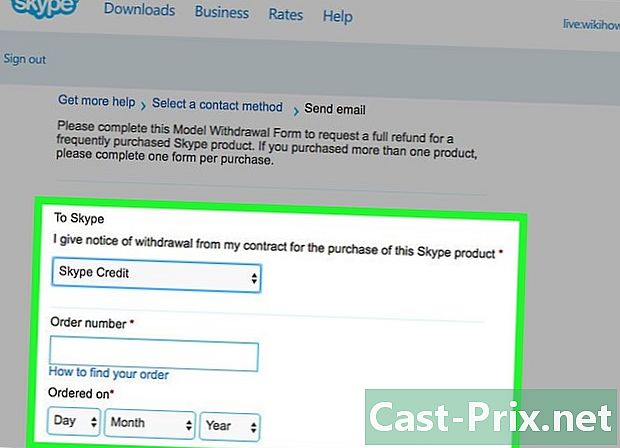
Свържете се с клиентите. Ако все още имате кредит или валидни абонаменти в ход, можете да поискате възстановяване на средства от Skype.
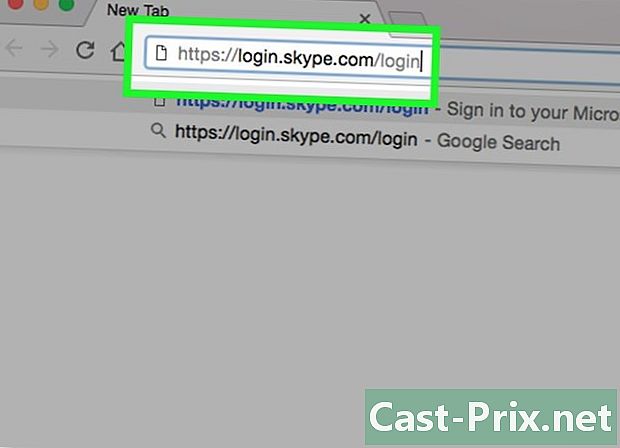
- Skype не предлага поддръжка по телефона.
- Клиентската услуга на Skype Chat вече е достъпна за всички потребители, а не само за плащащите потребители.
- Skype може да ви помоли да отидете на техните форуми на общността вместо на поддръжка на клиенти. Не се заблуждавайте, модераторите нямат право да изтриват потребителски акаунти.

